마인크래프트 응답없음 해결방법
마인크래프트 게임 실행 오류
- 마인크래프트 응답 없음 발생
- 실행 화면에서 멈추는 현상
- Windows 10에서 게임을 시작할 수 없는 경우
- 마인크래프트를 시작할 때 흰색 화면이 나타나는 경우
이 문제는 주로 오래된 장치 드라이버, 바이러스 백신 또는 방화벽이 게임을 차단하기 때문에 발생합니다.
작업 관리자에서 Runtimebroker.exe를 닫습니다.
작업 관리자에서 runtimebroker.exe 프로세스를 닫으면 해결 할 수 있습니다.
- Ctrl + Shift + Esc 키를 눌러 작업 관리자 창을 엽니다.
- 아래로 스크롤하여 Runtime Broker 프로세스를 찾아 마우스 오른쪽 버튼으로 클릭하고 작업 종료를 선택합니다.
- 이제 세부 정보 탭으로 이동한 다음 RuntimeBroker.exe를 마우스 오른쪽 버튼으로 클릭하고 작업 끝내기를 선택합니다.
- 이제 컴퓨터를 다시 시작하고 마인크래프트 검은 화면 문제가 여전히 지속되거나 마인크래프트가 Windows 10에서 응답하지 않는지 확인하십시오.
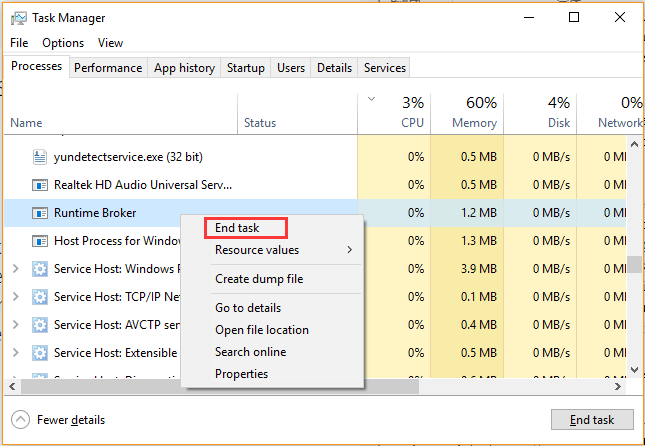
바이러스 백신 소프트웨어 비활성화
또 다른 일반적인 이유는 보안 소프트웨어(타사 안티바이러스)입니다.
마인크래프트의 파일 및 폴더가 바이러스 백신에 의해 위협으로 간주되면 게임 로드가 허용되지 않습니다.
결과적으로 마인크래프트가 응답하지 않거나 Windows 10의 실행화면에서 멈출 수 있습니다.
컴퓨터에 설치된 타사 바이러스 백신을 일시적으로 비활성화하고 마인크래프트가 문제 없이 실행되는지 확인합니다.
문제가 해결되면 바이러스 백신을 켜고 예외 목록에 마인크래프트 폴더를 추가하여 바이러스 백신에 의해 검사되거나 차단되지 않도록 합니다.
장치 드라이버 업데이트
그래픽 드라이버는 게임에서 중요한 역할을 합니다. 그리고 오래되거나 손상된 디스플레이 드라이버는 Windows 10에서 마인크래프트를 포함한 모든 게임을 플레이하는 동안 일시 정지 화면을 유발할 수 있습니다.
유사한 문제를 방지하려면 장치 드라이버를 최신 버전으로 업데이트하는 것이 좋습니다.
최신 Windows 업데이트를 설치하면 장치에 대한 드라이버 업데이트가 포함되거나 장치 관리자에서 특정 드라이버를 개별적으로 업데이트할 수 있습니다.
Windows 업데이트를 사용하여 장치 드라이버를 업데이트하는 방법을 살펴보겠습니다.
- Windows 키 + I을 눌러 설정을 연 다음 업데이트 및 보안으로 이동하십시오.
- 업데이트 확인 버튼을 눌러 Microsoft 서버에서 최신 Windows 업데이트를 다운로드합니다.
- 또한 선택적 업데이트 보기를 클릭한 다음 드라이버 업데이트를 확장하고 사용 가능한 드라이버 업데이트를 선택하고 다운로드 및 설치를 클릭합니다.
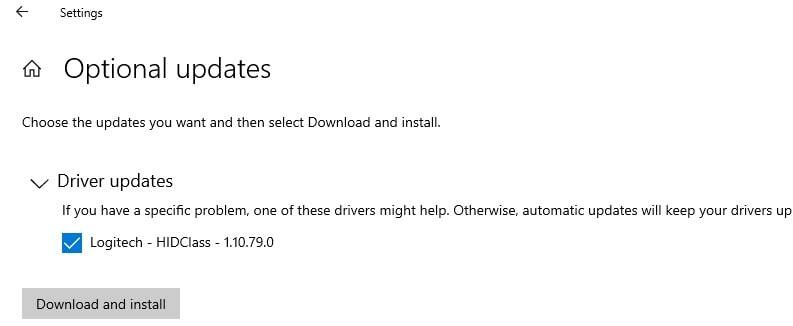
장치 관리자를 사용하여 장치 드라이버 업데이트:
- Windows 키 + X를 누른 다음 장치 관리자를 선택하면 설치된 모든 장치 드라이버 목록이 표시됩니다.
- 이제 디스플레이 드라이버와 같은 업데이트를 찾고 있는 드라이버를 찾습니다.
- 디스플레이 드라이버를 확장하고 설치된 그래픽 드라이버를 마우스 오른쪽 버튼으로 클릭하고 업데이트 드라이버를 선택한 다음 화면의 지시를 따릅니다.
- 또한 그래픽 드라이버를 제거한 다음 제조 웹사이트에서 최신 그래픽 드라이버를 다운로드하여 설치할 수 있습니다.
- 컴퓨터를 재부팅하여 변경 사항을 적용하고 이것이 Windows 10에서 마인크래프트 일시 정지 문제를 해결하는 데 도움이 되는지 확인하십시오.
Windows 방화벽을 통해 마인크래프트 허용
Windows Defender 방화벽이, 게임이 서버에 액세스하는 것을 차단하기 때문에 마인크래프트가 충돌하거나 응답하지 않을 수 있습니다.
마인크래프트를 원활하게 실행하려면 프로그램이 예외 목록에 추가되었는지 확인하세요.
방법은 다음과 같습니다.
- Windows 키 + R을 누르고 control firewall.cpl 을 입력하고 Enter 키를 누르십시오.
- 왼쪽 창에서 Windows Defender 방화벽을 통해 앱 또는 기능 허용을 클릭합니다.
- 설치된 프로그램 목록에서 Minecraft.exe 실행기의 확인란을 선택한 다음 비공개 및 공개 모두에 대한 확인란을 선택합니다.
확인을 클릭하여 변경 사항을 저장합니다. 이제 컴퓨터를 다시 시작하고 마인크래프트가 원활하게 로드되거나 작동하는지 확인하세요.
마인크래프트 재설치
위에 절차대로 모두 진행했음에도 로드되지 않거나 충돌한다면 마인크래프트를 제거하고 최신 버전을 설치해 보십시오.
- Windows 키 + x를 눌러 앱 및 기능 선택
- 아래로 스크롤하여 앱 및 기능에서 Minecraft를 찾은 다음 Minecraft를 선택한 다음 제거를 클릭합니다.
- 권한을 묻는 메시지가 표시되면 예를 클릭하고 화면의 지시에 따라 기기에서 게임을 완전히 제거합니다.
- 이제 Windows 키 + R을 누르고 %appdata%를 입력하고 확인을 클릭하고 Minecraft 폴더를 찾아 삭제합니다. 컴퓨터를 다시 시작합니다.
- 이제 공식 웹사이트 에서 최신 Minecraft 버전을 다운로드하여 컴퓨터에 설치하십시오.
'IT' 카테고리의 다른 글
| 노트북 구매 가이드 (0) | 2021.12.08 |
|---|---|
| 오피스2019 설치 파일 다운로드 img - 링크 (프로그램 X) (6) | 2021.09.07 |
| [보안] 정보보안기사 시스템 보안 - 윈도우 사용자 계정 및 그룹 (0) | 2020.09.21 |
| [보안] 바이러스, 맬웨어, 스파이웨어에 감염되는 이유 (0) | 2020.03.12 |
| [암호학] 해시 함수, 해시 알고리즘, 해시 충돌, 해시 자료구조 (2) | 2019.11.28 |




댓글